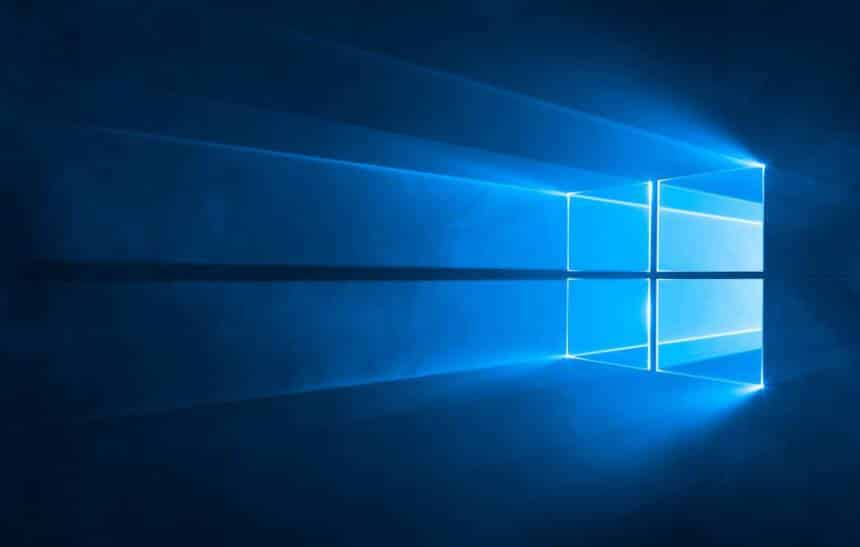Saber as configurações do seu computador é algo muito importante. Informações como qual é o processador do seu PC, quanta RAM ele tem e se o sistema operacional é 32-bits ou 64-bits são essenciais de se ter em mente, por exemplo, na hora de comprar um jogo. Afinal, se o seu computador não tiver as configurações mínimas, o jogo não funcionará.
Felizmente, porém, não é necessário revirar um monte de menus de configurações do Windows para descobrir essa informação. No Windows 10, as configurações e o nome de rede do seu PC estão a apenas dois cliques de distância de sua área de trabalho. Abaixo, mostramos a maneira mais rápida de descobrir as configurações do seu PC:

O gif acima mostra o procedimento inteiro; abaixo, vamos detalhá-lo passo a passo:
1. Clique com o botão direito sobre o menu Iniciar. É o ícone do Windows que fica no canto inferior esquerdo da tela.

2. No menu que se abre, selecione a opção “Sistema”.

3. Visualize as informações:

Essa tela, como se pode ver, é dividida em três seções: “Edição do Windows”, “Sistema”, e “Nome do computador, domínio e configurações de grupo de trabalho”.
A primeira delas se refere à versão do Windows que está rodando no seu computador. Pode ser Windows 10 Home, Pro, Ultra ou algo do tipo. Isso é útil caso você precise saber exatamente qual versão do Windows você tem.
A segunda contém informações sobre o hardware do seu computador. “Processador” diz qual é o processador dele, incluindo a marca, modelo, o clock e o número de núcleos. “Memória instalada (RAM)” diz quanto ele tem de RAM.
“Tipo de sistema” se refere ao tipo (32 bits ou 64 bits), tanto do sistema operacional quanto do processador. Vale lembrar que se o seu processador for de base 32 bits (x86), o sistema operacional terá que ser de 32 bits também. Se ele for de 64 bits, o sistema operacional poderá ser de 32 ou de 64 bits.
“Caneta e toque” se refere a dispositivos de interface humana instalados. Se você tiver uma caneta tipo Stylus e uma superfície sensível a toque conectados ao PC, eles aparecerão aqui. Nesse campo ainda aparecerão também informações sobre sua placa de vídeo, caso você a tenha.
Finalmente, a última seção se refere ao nome de rede do computador. Esse é o nome com o qual seu computador aparecerá para outras máquinas conectadas à rede local. Se alguém quiser lhe enviar um arquivo e precisar saber o nome do seu computador, é nesse espaço que você poderá vê-lo. Também é possível mudar o nome do seu computador, caso você não goste do nome que ele tem.